经验直达:
- 如何把ppt打印成讲义形式
- ppt怎么打印成讲义形式
- 如何把ppt改成讲义
一、如何把ppt打印成讲义形式
- 打开需要打印的PPT,点击【文件】--【打印】 。
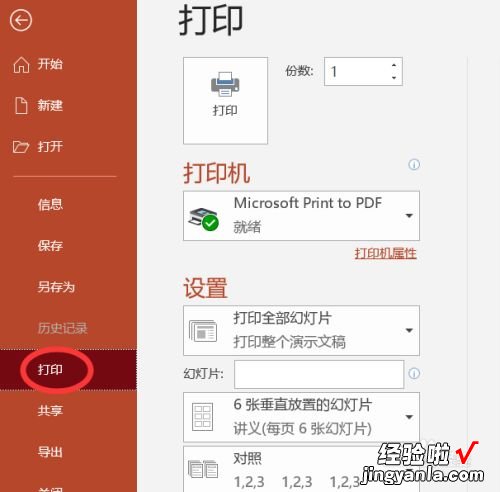
请点击输入图片描述
- 接着进行打印设置,份数根据自己的需求进行设置,选择【打印全部幻灯片】 。
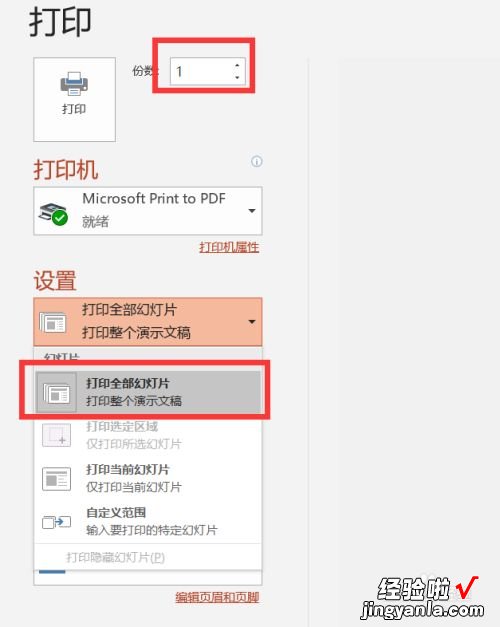
请点击输入图片描述
- 在讲义中根据自己的需求设置每页要显示的幻灯片张数 , 一般选择每页显示6或者9张 。
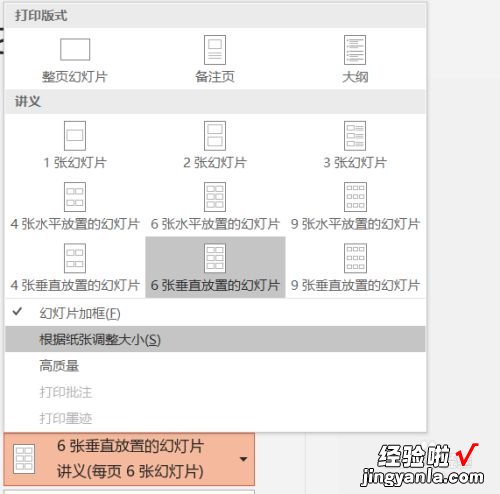
请点击输入图片描述
- 设置打印的颜色,我这里选择的是纯黑白,你也可以根据自己的实际需求选择彩色打印 , 可以选择纵向或则横向打印 。
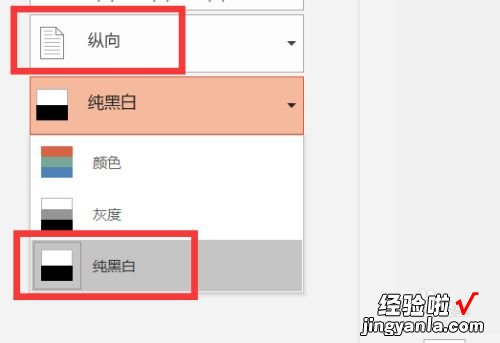
请点击输入图片描述
- 最后打印出来的效果图如下:
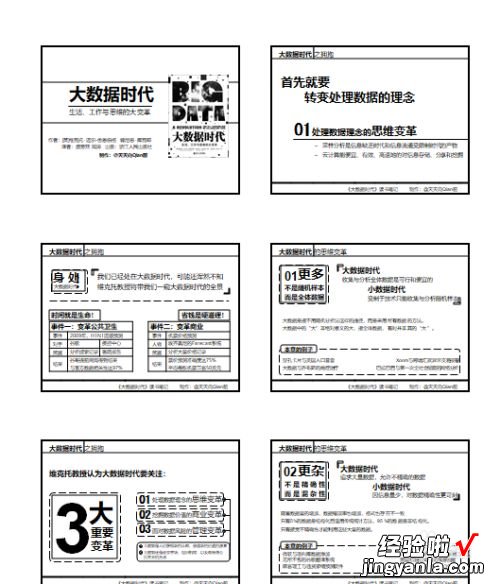
请点击输入图片描述
二、ppt怎么打印成讲义形式
- 在电脑上打开我们要打印的PPT(如下图所示);
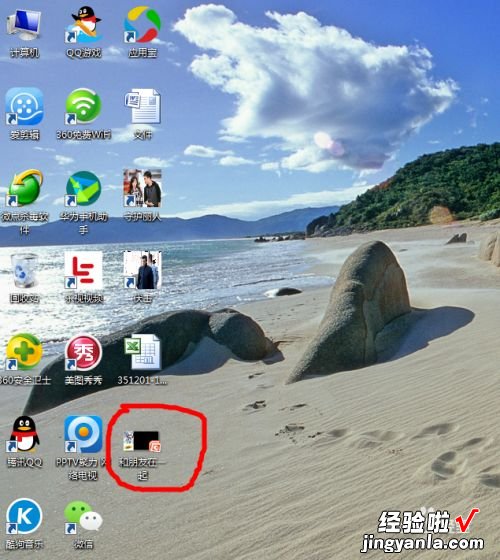
请点击输入图片描述
- 在打开的PPT页面,我们可以看到上方的工作栏中有许多的功能选项,如开始、插入、设计、动画、幻灯片放映、审阅和视图,在左上角还有一个圆形图标等等;

【如何把ppt打印成讲义形式-ppt怎么打印成讲义形式】请点击输入图片描述
- 在该页面,我们点击左上角的圆形图标,在出现的下拉菜单列表中,我们点击“打印”;
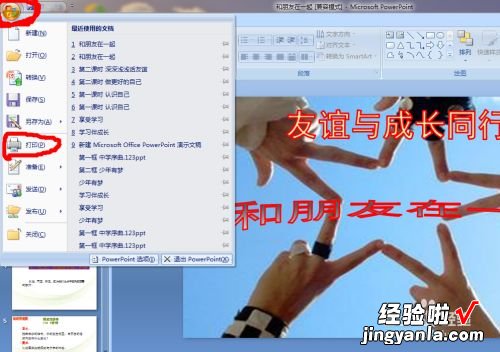
请点击输入图片描述
- 马上我们就可以看到电脑屏幕上会显示“打印”的功能设置框;

请点击输入图片描述
- 在这页面,我们要打印PPT讲义,就要设置好打印内容、每页幻灯片数及显示的顺序等 。首先,在“打印内容”处,通过下方的向下箭头图标打开下拉选项,在下拉的列表选项中选择“讲义”;
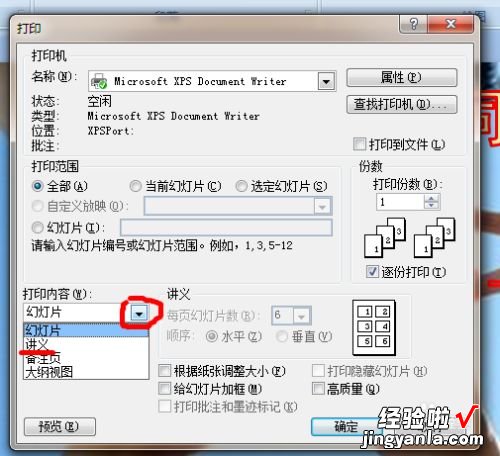
请点击输入图片描述
- 其次,点击该页面讲义每页幻灯片数旁边的向下箭头图标,在出现的下拉菜单中选择片数 , 如:6;

请点击输入图片描述
- 如果想打印出来的讲义顺序为垂直方向 , 我们就点击垂直前面的圆点选中该选项 , 我们可以在旁边看到模板;

请点击输入图片描述
- 如果想打印出来的讲义顺序为水平方向,我们就点击水平前面的圆点选中该选项 , 我们可以在旁边看到模板;
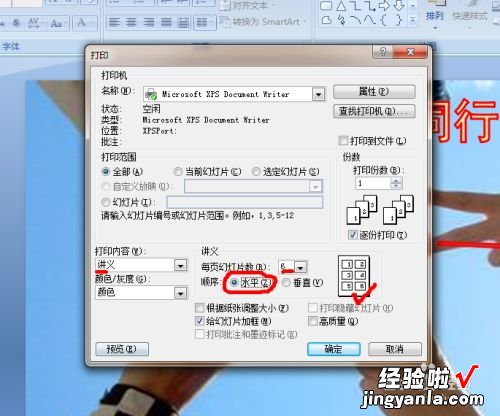
请点击输入图片描述
- 最后 , 在确认设置好打印内容为讲义,每页幻灯片数和顺序后点击“打印”功能设置框右下角的“确定”即可开始打印PPT讲义;
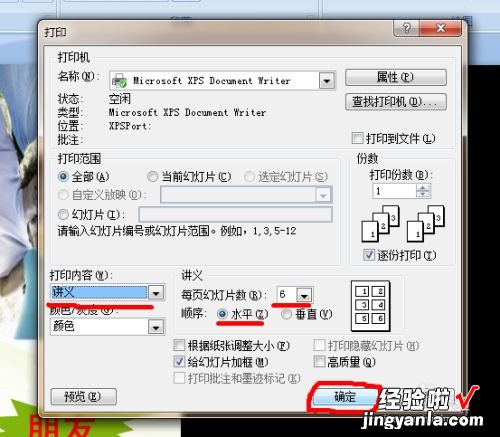
请点击输入图片描述
- 接下来就是等待打印机打印纸质版讲义了 , 打印出来的PPT讲义模板如下图所示 。

请点击输入图片描述
三、如何把ppt改成讲义
现在ppt的使用越来越广泛 , 教学 , 学术报告,工作汇报等都会用到 。有时候需要把ppt打印在纸上,方便学习交流 。.那如何把ppt改成讲义呢,我为你支招,希望对你有所帮助 。
把ppt改成讲义的方法
打开要打印的文件,点击菜单——打印 。
在弹出的对话框中,范围选全部,打印份数根据你的需要选择 。
在打印内容里选择“讲义”,每页幻灯片数一般选择6~9张比较合适 。
在颜色/灰度中选择“纯黑白” 。都选好之后 , 点确定按钮 。
待打印机打印完成,将得到如图所示的讲义 。整理好之后用订书机订上,以免顺序错乱 。
